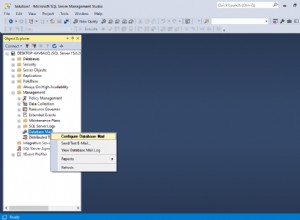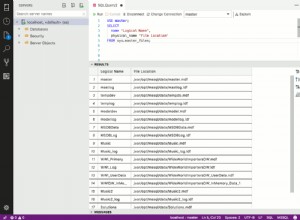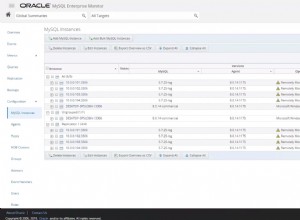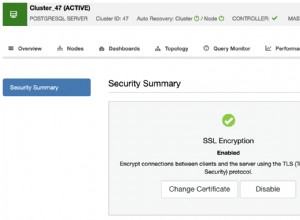SQL Server 2017 est désormais considéré comme une solution d'entreprise de base de données hybride car il étend son marché et est porté sur d'autres plates-formes de système d'exploitation. Il inclut également un support grand public pour les machines Linux. Le Cloud rend la vie de l'administrateur beaucoup plus facile, maintenant ce n'est plus une tâche intimidante de configurer l'instance SQL Server. Le moyen le plus simple d'explorer SQL Server sur Linux consiste à provisionner une machine virtuelle via le portail Microsoft Azure - portal.azure.com. La machine virtuelle Linux Azure sera préconfigurée avec Linux et SQL Server 2017.
Contexte
Azure SQL Database est l'offre de base de données de plate-forme en tant que service (PaaS) de Microsoft. Il est évolutif et offre une performance prévisible; chaque base de données est isolée. De plus, les bases de données Azure SQL fournissent des options de surveillance et d'alerte ainsi que de basculement. Avec le serveur SQL sur site, les administrateurs de bases de données sont engagés dans la gestion de toutes les mises à niveau et des correctifs. Par exemple, lorsque nous commençons à utiliser les bases de données Azure SQL, Microsoft gère tout pour nous.
Dans l'environnement SQL Server, que les instances soient des machines virtuelles ou des serveurs physiques, et qu'elles soient situées sur site ou dans le cloud, les DBA doivent configurer la haute disponibilité. Cependant, avec les offres de base de données SQL de plate-forme en tant que service, une haute disponibilité est déjà configurée et gérée pour vous. L'objectif des DBA est de gérer toutes les sauvegardes sur les instances SQL Server. Pour les bases de données Azure SQL, les sauvegardes sont configurées en interne.
Dans le cas où les DBA nécessitent des droits d'administration complets sur les serveurs où les instances SQL Server sont déjà configurées, les DBA n'auront que des droits d'administration sur la base de données dans l'environnement Azure SQL Database. L'avantage du passage à une base de données SQL Azure est que les coûts de la machine et des licences SQL ont été complètement éliminés. Si nous avons besoin d'une solution personnalisée pour les serveurs, le serveur SQL sera votre choix car la couche d'application est au centre de la base de données Azure SQL. Enfin, le SLA ne couvre que les machines virtuelles, et non SQL Server. Dans les bases de données Azure SQL, le SLA est de 99,99 %. En ce qui concerne Azure, il existe toujours différents niveaux et les bases de données SQL ne font pas exception.
Prérequis
Si vous n'avez pas de compte Azure, vous pouvez créer un essai gratuit de 30 jours pour tester les choses.
Préparer la machine virtuelle Linux pour l'installation de SQL
Une fois que vous vous êtes inscrit pour une version d'essai gratuite, le premier écran que vous voyez est le tableau de bord. Il résume la configuration actuelle avec toutes les valeurs par défaut.
Sur le tableau de bord, suivez les étapes pour créer une machine virtuelle :
- Cliquez sur le bouton Nouveau pour créer une nouvelle ressource.
- Dans le champ de recherche, saisissez SQL Server 2017 pour répertorier toutes les VM SQL Server 2017
- Sélectionnez une licence SQL Server gratuite :Développeur SQL Server 2017 sur Red Hat Enterprise Linux 7.4
- Parcourez la description complète. Vous devrez exécuter la commande pour configurer SQL Server. Cela va être important, alors notez ce texte ici.
- Tout en bas de l'écran, appuyez sur le bouton Créer pour démarrer le processus
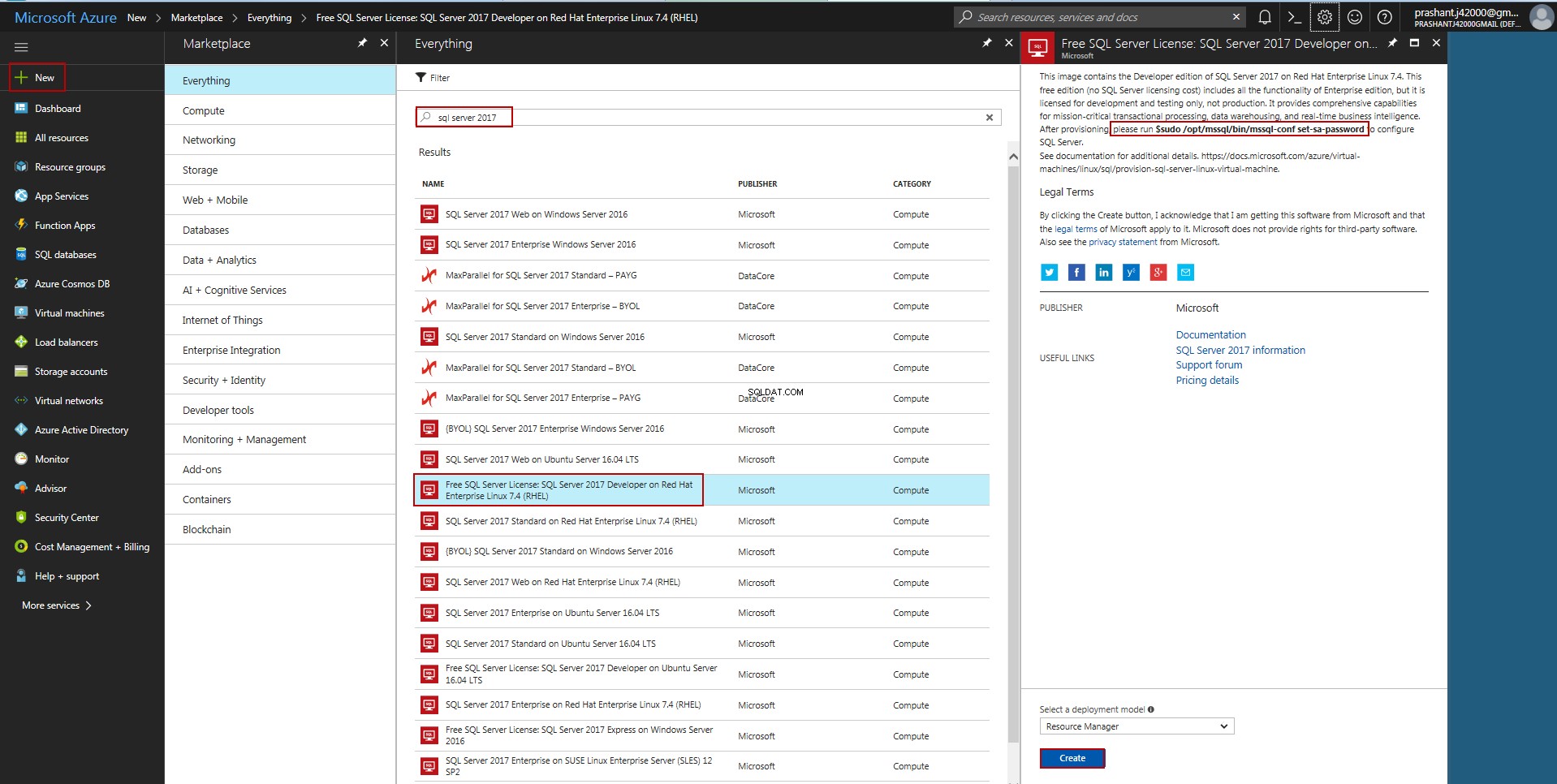
Pour créer les VM, vous devez suivre ces quatre étapes :
- Bases pour configurer les paramètres de base de la VM
- Taille pour choisir la taille de la machine virtuelle
- Paramètres pour configurer les fonctionnalités. Dans ce cas, les valeurs par défaut sont utilisées. Il vous suffit de cliquer sur le bouton Suivant pour continuer
- Achat
Passons en revue la fenêtre de base pour ajouter les nouveaux détails de la VM.
- Le nom de la VM est SQLonLinux
- Sélectionnez HDD comme type de disque à partir de SSD juste pour réduire les prix
- Entrez le nom d'utilisateur et le mot de passe et confirmez le mot de passe pour le nom d'utilisateur
- Choisissez un type d'abonnement. Dans notre cas, il s'agit d'un essai gratuit
- Sélectionnez Créer nouveau pour créer un groupe de ressources SQLServer2017 pour cette machine virtuelle
- Choisissez l'emplacement. Pour moi, East US est le plus proche
- Cliquez sur OK
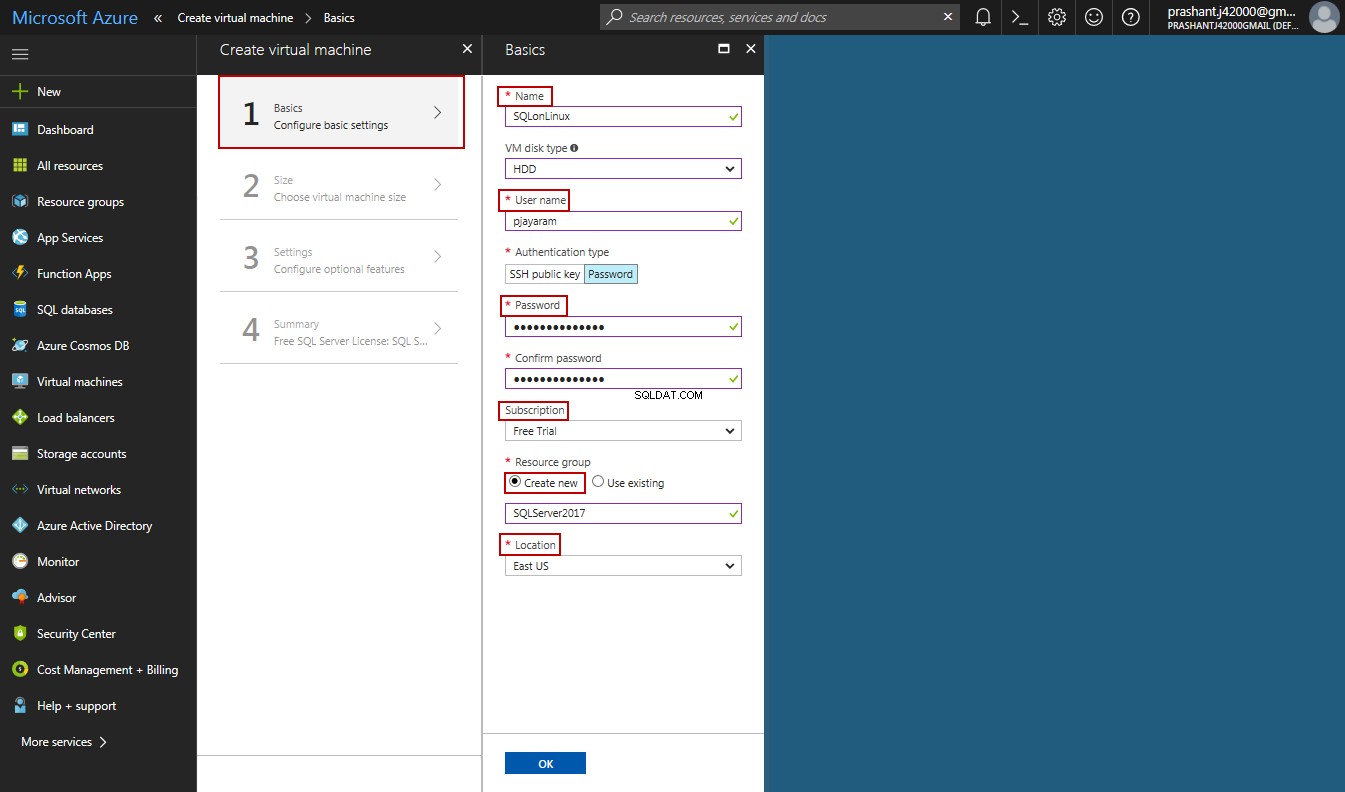
Dimensionnement de la machine virtuelle
Choisissez le modèle qui convient à votre modèle de tarification. Dans ce cas, le modèle standard DS1 est sélectionné. Allons-y et appuyez simplement sur le bouton Sélectionner.
Paramètres
Tous les paramètres doivent être laissés aux valeurs par défaut. Ensuite, appuyez sur le bouton OK pour passer à la section suivante.
Acheter
C'est le résumé des sélections. Sélectionnez le bouton Acheter pour continuer.
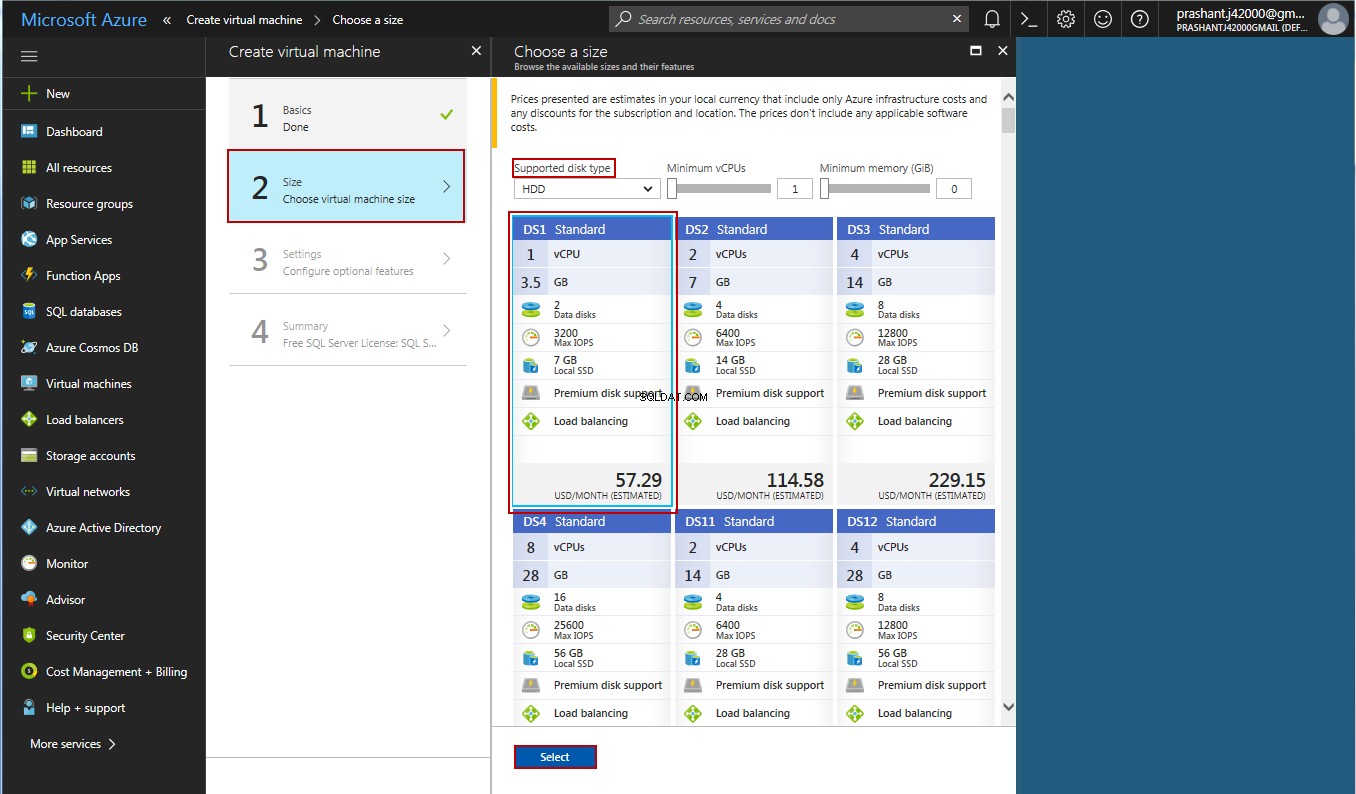
Nous pouvons voir que la progression du déploiement de la VM et ce processus prendra quelques instants. L'icône de cloche dans le menu supérieur est conçue pour les notifications. Après quelques minutes, nous pouvons recevoir une notification indiquant que le déploiement a réussi.
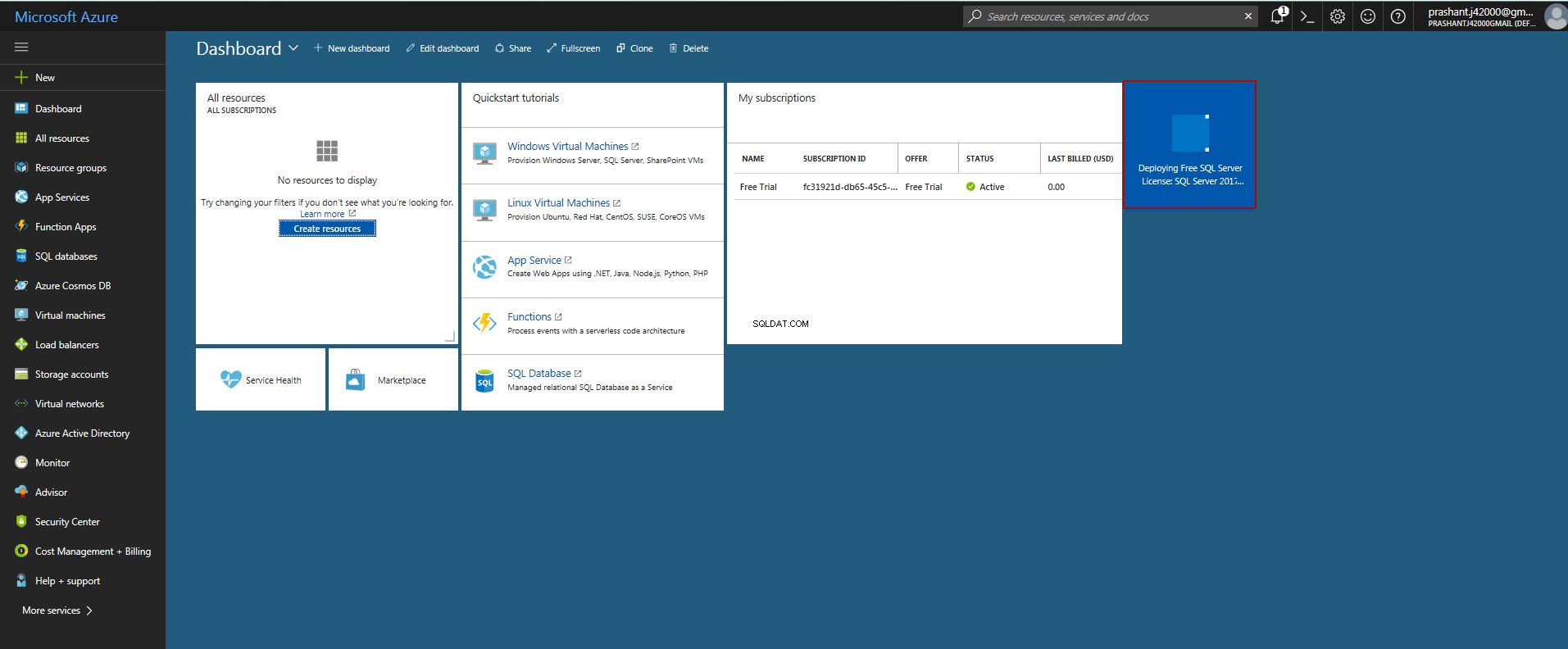
Ainsi, la VM est prête et la vue d'ensemble résume les détails de configuration de la machine virtuelle SQLonLinux.
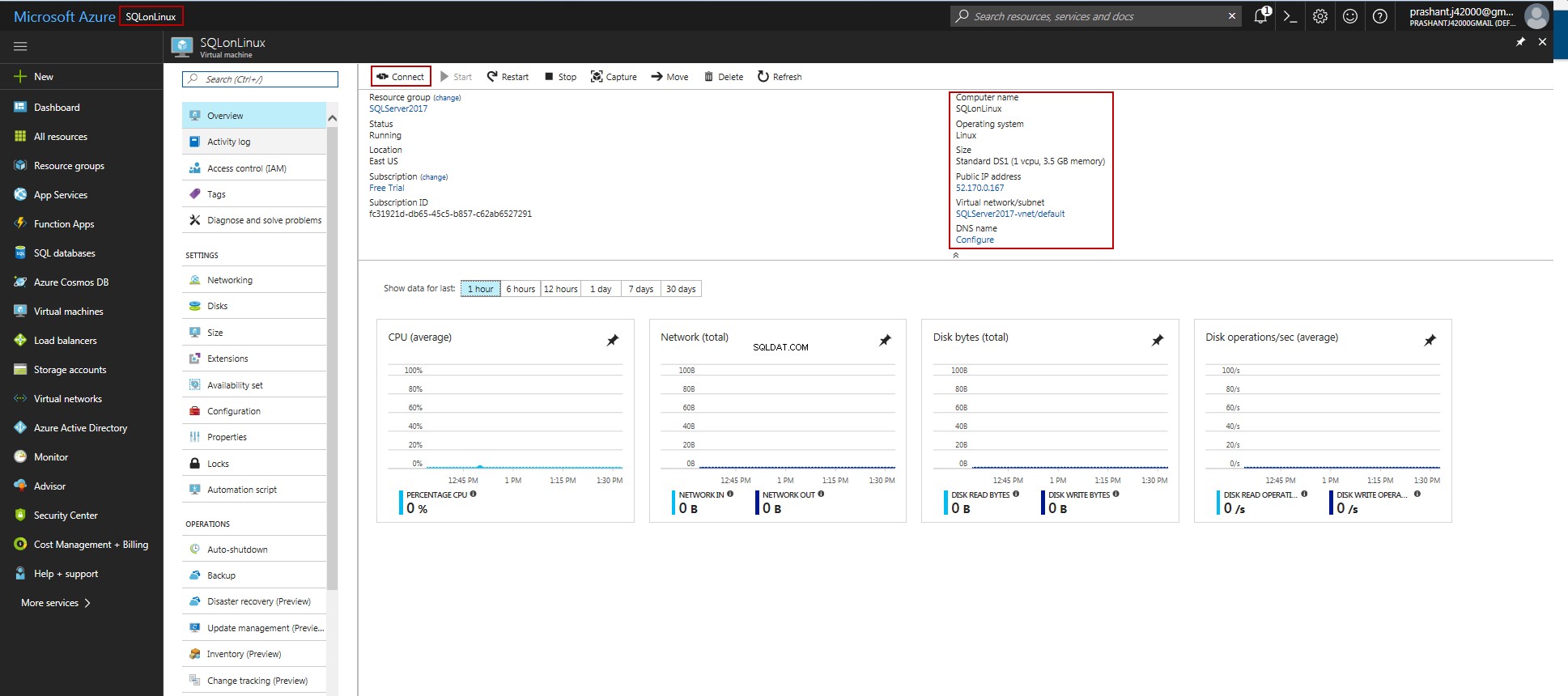
Sur le tableau de bord, sélectionnez la VM et appuyez sur le bouton Connecter. Cette action affiche un message indiquant que nous devons exécuter un shell sécurisé ou un client SSH pour la connectivité. L'étape suivante consiste à se connecter à cette machine virtuelle.
Se connecter à une VM avec PuTTY
La machine virtuelle Linux est provisionnée ; nous devons nous y connecter en utilisant le client SSH, Putty. Pour ce faire, suivez ces étapes :
- Démarrer l'application PuTTY
- Saisissez l'adresse IP publique de la VM
- Cliquez sur Ouvrir
- Entrez le nom d'utilisateur et le mot de passe
Pour la première fois, vous pouvez voir une alerte de sécurité PuTTY, le message est explicite. La clé d'hôte du serveur n'est pas mise en cache dans le registre. Cela signifie simplement que c'est la première fois que nous essayons de nous connecter à la machine. Allons-y et appuyez sur le bouton Oui pour ajouter la clé à notre registre. Ensuite, il affichera une connexion comme invite.
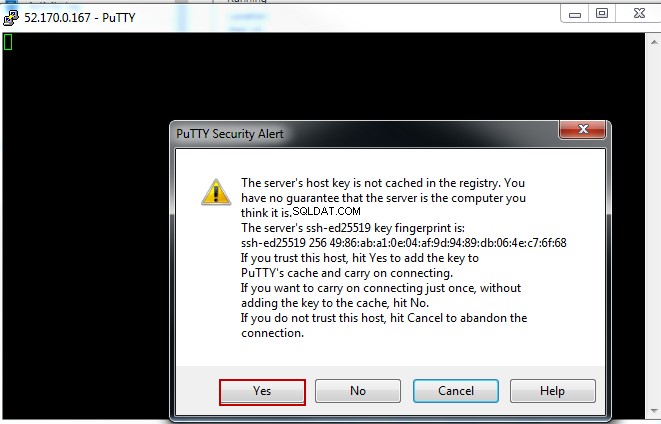

La machine virtuelle est prête et nous sommes connectés à la machine Linux, et maintenant, terminez l'installation de SQL Server 2017.
Suivons les étapes ci-dessous pour terminer l'installation et la configuration de SQL :
- Vérifier le service SQL Server
- Exécutez la commande de configuration /opt/mssql/bin/mssql-conf
- Acceptez la durée de la licence pour SQL Server en saisissant le mot Oui.
- Sélectionnez l'édition SQL Server
- Entrez le nouveau mot de passe de l'administrateur système SQL Server et confirmez le nouvel administrateur système SQL Server
- L'exécution de l'étape suivante prend quelques instants
- Vérifier le service SQL Server
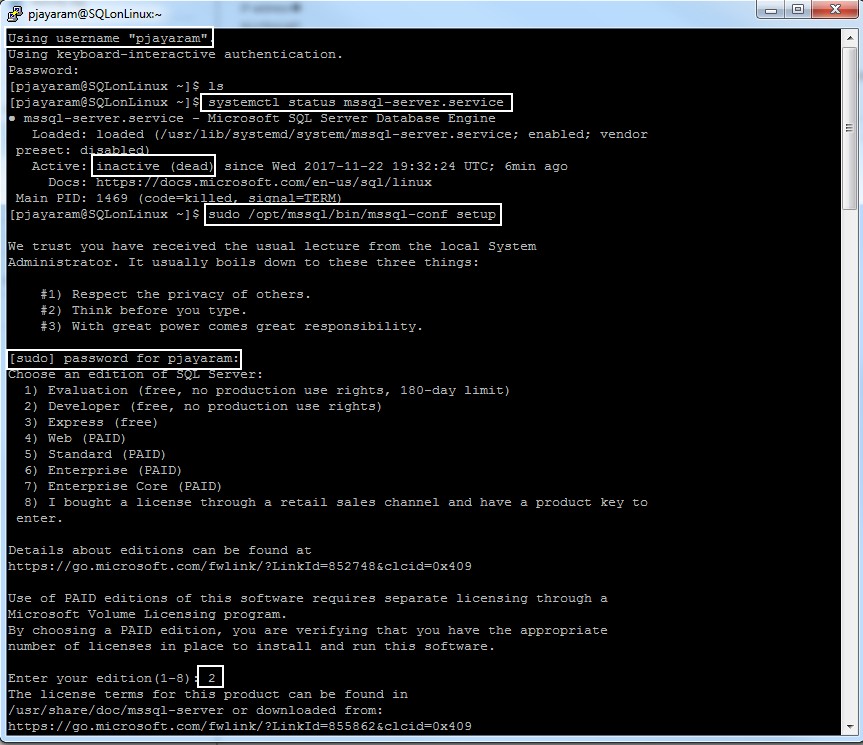
Après quelques instants, nous recevons le message indiquant que l'installation s'est terminée avec succès et retournons à l'invite de commande Linux. Nous sommes maintenant prêts à utiliser SQL Server 2017 sur notre machine virtuelle Red Hat Linux.
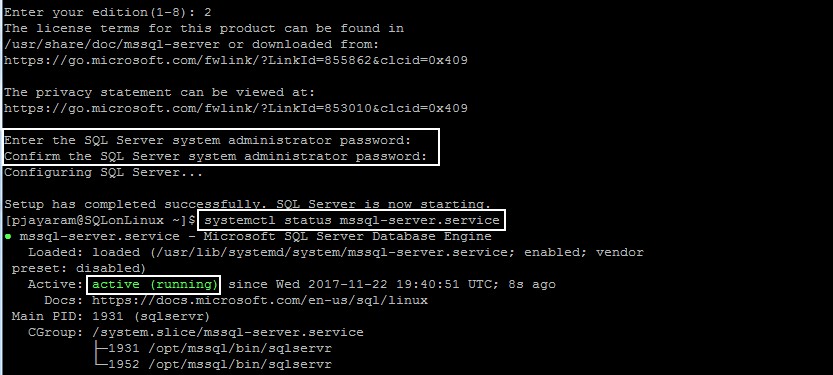
Afin d'interagir avec lui, l'outil de ligne de commande appelé sqlcmd est utilisé. Nous pouvons le trouver en naviguant vers un autre répertoire. Je lancerai la commande cd, puis nous naviguerons dans un répertoire appelé opt/mssql-tools/bin.
Exécutons l'utilitaire wget pour télécharger le dernier package de référentiel disponible de SQL Server 2017.
$wget https://packages.microsoft.com/config/rhel/7/prod.repo
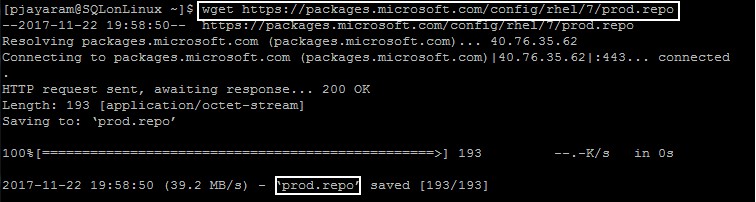
Déplacez le référentiel vers le répertoire /etc/yum.repos.d/.
$sudo mv *.repo /etc/yum.repos.d/

Les bibliothèques sont téléchargées et déplacées dans les répertoires respectifs. Ainsi, il est prêt pour la mise à jour.
$sudo yum –y install mssql-server $sudo systemctl status mssql-server.service
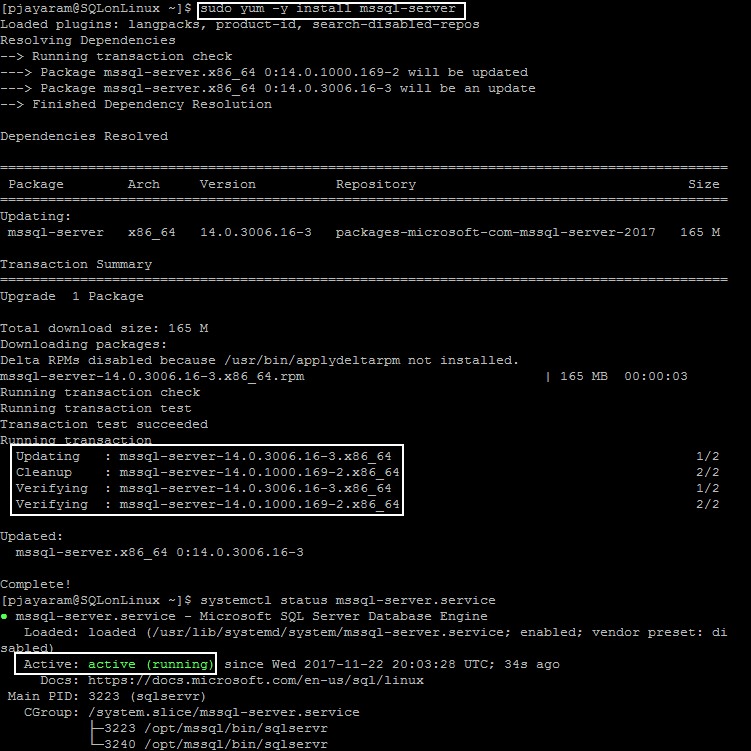
Connectez-vous au serveur SQL à l'aide des outils SQL.
Des outils SQL tels que sqlcmd et bcp peuvent être disponibles en utilisant un lien symbolique ou en ajoutant le chemin de l'outil à la variable d'environnement afin qu'il soit automatiquement disponible pour toutes les sessions.
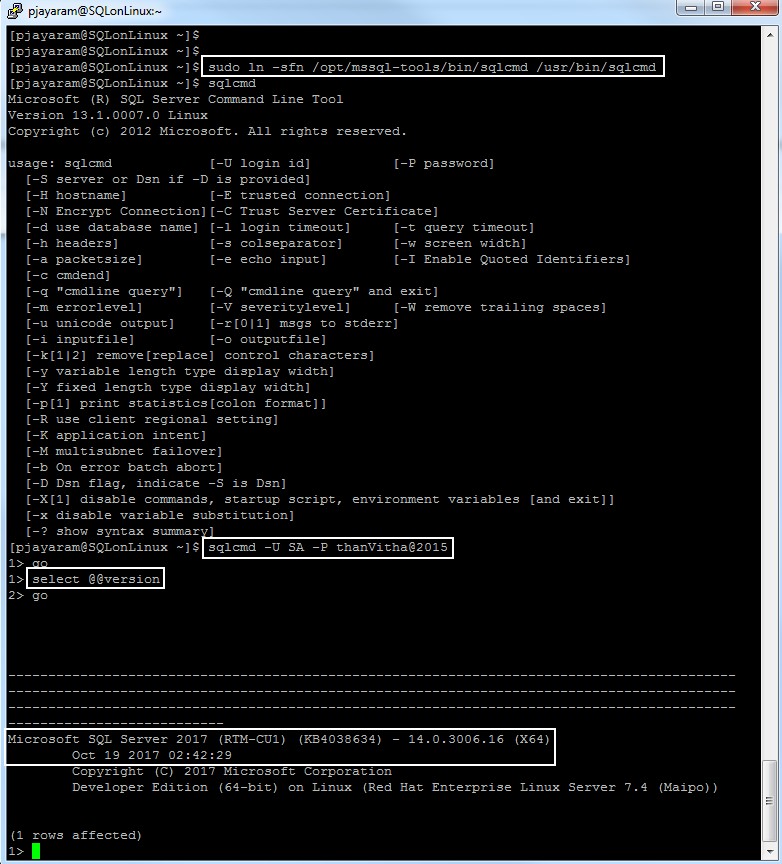
C'est tout…
Conclusion
Alors que de plus en plus d'informatique d'entreprise se déplacent vers le cloud et que Linux est la plate-forme de nombreuses applications, le passage de Microsoft de SQL Server 2017 à Linux ouvrirait un vaste marché. Cet article explique comment vous pouvez commencer à utiliser SQL Server 2017 en configurant une machine virtuelle Red Hat Linux à l'aide de la plateforme cloud Microsoft Azure et comment vous connecter à une instance Linux à l'aide d'un client SSH tel que PuTTY. Chaque administrateur de base de données SQL Server doit convenir que SQL Server 2017 est la percée majeure de Microsoft.
Êtes-vous d'accord? Veuillez partager vos commentaires et vos idées.
Références
https://docs.microsoft.com/en-us/azure/virtual-machines/linux/sql/provision-sql-server-linux-virtual-machine
https://docs.microsoft.com/en-us/sql/linux/sql-server-linux-overview
https://docs.microsoft.com/en-us/azure/virtual-machines/linux/sql/sql-server-linux-virtual-machines-overview